So erhalten Sie Schlafenszeit-Benachrichtigungen basierend auf der Zeit, zu der Sie aufwachen müssen

So erhalten Sie Schlafenszeit-Benachrichtigungen basierend auf der Zeit, zu der Sie aufwachen müssen
Bei WebTech360Tips haben wir verschiedene Programme zur Bildgrößenänderung vorgestellt, die alle manuelle Eingaben erfordern. Shrink Pic ist eine brillante App, die einen völlig anderen Weg geht und den gesamten Vorgang automatisiert.
Bevor wir fortfahren, besprechen wir die Verwendungsmöglichkeiten eines solchen Tools. Es ist mühsam, die Größe der Bilder manuell anzupassen und sie dann als Anhang zu versenden, hochzuladen oder per IM (Instant Messenger) zu teilen. Wäre es nicht toll, wenn die Größe der Bilder automatisch angepasst würde, anstatt dies manuell tun zu müssen?
Wenn Sie ein Foto anhängen, hochladen oder per IM versenden, komprimiert Shrink Pic das Bild automatisch auf die benutzerdefinierte Stufe, speichert eine Kopie im temporären Verzeichnis und verwendet dieses Bild dann anstelle des Originalfotos. So lässt sich ein komprimiertes Bild schnell versenden, während das Originalfoto erhalten bleibt. Klingt genial?
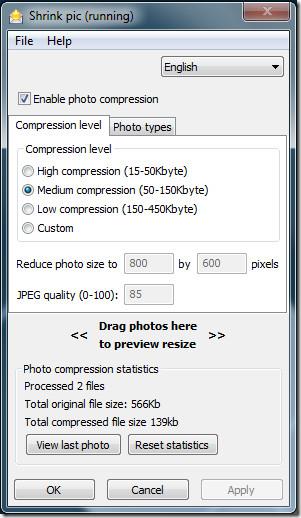
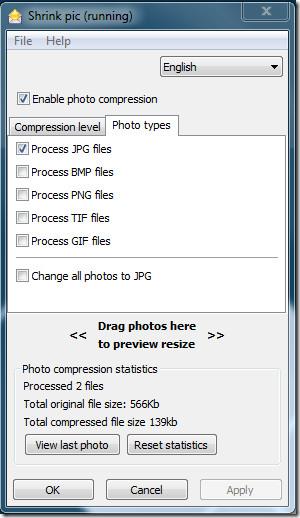
Der Benutzer muss lediglich die Komprimierungsstufe und die Fototypen auswählen. Klicken Sie auf „OK“, und die App überwacht den Vorgang stillschweigend in der Taskleiste. Wenn ein Bild zum Hochladen erkannt wird, wird dessen Größe automatisch angepasst und anstelle des Originalbilds verwendet.
Sie können es vorübergehend deaktivieren, indem Sie mit der rechten Maustaste auf die Taskleiste klicken und die Option „Aktivieren“ deaktivieren. Wenn ein Bild komprimiert (in der Größe geändert) wird, wird unten rechts auf dem Desktop eine kleine Benachrichtigung angezeigt.
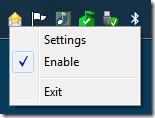
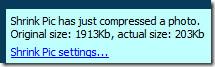
Das Beste daran ist, dass Sie eine portable Version auf jedem Wechseldatenträger installieren können. Gehen Sie zum Menü „Datei“ und wählen Sie die Option „Auf Flash-Laufwerk kopieren“ (stellen Sie sicher, dass ein USB-Laufwerk an den Computer angeschlossen ist).
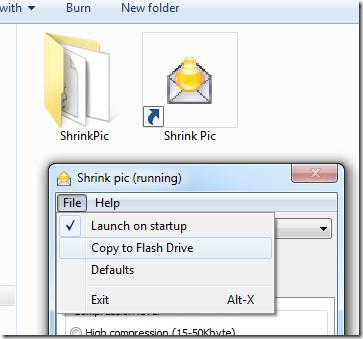
Es funktioniert mit den Webbrowsern IE, Firefox, Chrome, Safari und Opera, den E-Mail-Clients Windows Live Mail, Outlook 2003/2007, Outlook Express, Thunderbird, Eudora, Poco Mail und Incredimail sowie Skype, Yahoo und Windows Live IMs.
Beim Hochladen eines Bildes in WordPress konnte die Größe des Bildes auf die von mir gewählten Einstellungen angepasst (komprimiert) werden. Es funktioniert unter Windows 2000, Windows XP, Windows Vista, Windows Server 2003/2008 und Windows 7.
So erhalten Sie Schlafenszeit-Benachrichtigungen basierend auf der Zeit, zu der Sie aufwachen müssen
So schalten Sie Ihren Computer über Ihr Telefon aus
Windows Update arbeitet grundsätzlich in Verbindung mit der Registrierung und verschiedenen DLL-, OCX- und AX-Dateien. Falls diese Dateien beschädigt werden, sind die meisten Funktionen von
Neue Systemschutz-Suiten schießen in letzter Zeit wie Pilze aus dem Boden, alle bringen eine weitere Antiviren-/Spam-Erkennungslösung mit sich, und wenn Sie Glück haben
Erfahren Sie, wie Sie Bluetooth unter Windows 10/11 aktivieren. Bluetooth muss aktiviert sein, damit Ihre Bluetooth-Geräte ordnungsgemäß funktionieren. Keine Sorge, es ist ganz einfach!
Zuvor haben wir NitroPDF getestet, einen netten PDF-Reader, der es dem Benutzer auch ermöglicht, Dokumente in PDF-Dateien zu konvertieren, mit Optionen wie Zusammenführen und Aufteilen der PDF
Haben Sie schon einmal ein Dokument oder eine Textdatei mit redundanten, unbrauchbaren Zeichen erhalten? Enthält der Text viele Sternchen, Bindestriche, Leerzeichen usw.?
So viele Leute haben nach dem kleinen rechteckigen Google-Symbol neben Windows 7 Start Orb auf meiner Taskleiste gefragt, dass ich mich endlich entschlossen habe, dies zu veröffentlichen
uTorrent ist mit Abstand der beliebteste Desktop-Client zum Herunterladen von Torrents. Obwohl es bei mir unter Windows 7 einwandfrei funktioniert, haben einige Leute
Jeder muss bei der Arbeit am Computer häufig Pausen einlegen. Wenn Sie keine Pausen machen, besteht eine große Chance, dass Ihre Augen aufspringen (okay, nicht aufspringen).







